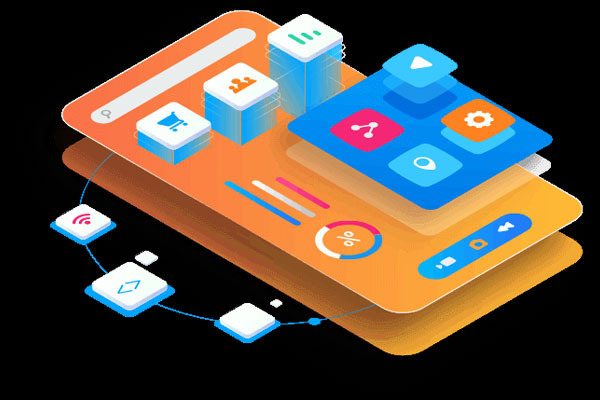打开服务器上的IIS(Internet Information Services)有几种简单的方法:
使用控制面板:
a. 打开控制面板,找到“程序”或“程序和功能”选项。
b. 点击“打开或关闭Windows功能”,找到“Internet信息服务”并展开。
c. 勾选“Internet信息服务”的复选框,并点击“确定”。
d. 安装过程可能需要一些时间,安装完成后,可以在开始菜单中找到IIS图标。
使用管理工具:
a. 打开“开始”菜单,找到“管理工具”文件夹。
b. 在管理工具文件夹中找到“Internet信息服务 (IIS) 管理器”。
c. 点击以打开IIS管理器。如果您没有管理员权限,可能需要输入管理员凭据。
使用运行命令:
a. 按下Win + R键打开运行对话框。
b. 输入“inetmgr”并按下回车键。
c. IIS管理器将会打开。
无论您选择哪种方法,一旦成功打开IIS,您将能够访问和配置服务器上的网站、虚拟目录、应用程序池等相关设置。请确保在进行任何更改之前,先备份相关文件和配置以防意外发生。
要在服务器上打开IIS(Internet Information Services),您需要按照以下步骤操作:
登录到服务器:使用管理员账户登录到您的服务器。确保您具有足够的权限来访问服务器上的IIS。
打开服务器管理器:在开始菜单中找到“服务器管理器”应用程序并打开它。这是Windows服务器操作系统中管理服务器的核心工具。
选择“角色”:在服务器管理器中,找到并选择左侧面板中的“角色”选项。
添加角色:在右侧面板中,点击“添加角色”链接。这将打开“添加角色向导”。
选择角色服务:在“添加角色向导”中,选择“角色服务”下拉菜单。
选择IIS:在“角色服务”列表中,找到并勾选“Web服务器(IIS)”选项。根据需要选择其他相关的角色服务。
安装IIS:单击“下一步”继续,并按照向导提示完成IIS的安装过程。这可能需要一些时间,具体取决于您的服务器配置和网络速度。
验证安装:安装完成后,向导将显示安装结果的摘要。确保没有出现任何错误或警告,并且IIS安装成功。
打开IIS管理控制台:在服务器管理器的左侧面板中,展开“角色”,然后展开“Web服务器(IIS)”。选择“Internet Information Services (IIS)管理器”以打开IIS的管理控制台。
现在,您已经成功在服务器上打开了IIS,并可以配置和管理Web服务器。在IIS管理控制台中,您可以添加、删除和配置网站、应用程序池、虚拟目录等。
请记住,在打开和配置服务器上的IIS时,务必要保持谨慎。错误的配置可能会导致安全漏洞或服务器不稳定。建议在进行任何更改之前备份重要的文件和配置。如果您不确定如何配置IIS,最好咨询专业人士或参考相关文档。
要打开服务器上的IIS,可以按照以下步骤进行操作:
步骤 1:登录服务器
首先,使用管理员账户登录到服务器上。确保你有足够的权限来打开和管理IIS。
步骤 2:打开“服务器管理器”
在Windows Server操作系统上,可以使用“服务器管理器”来管理服务器的各个方面。在开始菜单中搜索并打开“服务器管理器”。
步骤 3:选择“角色”
在“服务器管理器”窗口中,点击左侧导航栏中的“角色”选项。
步骤 4:添加角色服务
在“角色摘要”页面中,点击右侧的“添加角色服务”链接。
步骤 5:选择“Web服务器(IIS)”
在“添加角色服务向导”中,会列出一系列可用的角色服务,找到并选中“Web服务器(IIS)”选项,然后点击“下一步”。
步骤 6:选择需要安装的IIS组件
在“选择角色服务”页面中,可以选择需要安装的IIS组件。默认情况下,基本组件已经被选中,你也可以根据需求选择其他可用的组件。点击“下一步”。
步骤 7:确认安装选项
在“确认安装选项”页面中,可以查看所选组件的摘要。点击“安装”。
步骤 8:等待安装完成
安装过程可能需要一些时间,请耐心等待。
步骤 9:打开IIS管理工具
安装完成后,在“服务器管理器”中,点击左侧导航栏中的“工具”选项,然后在“工具”菜单中找到并点击“Internet信息服务(IIS)管理器”。
步骤 10:配置IIS
打开“IIS管理器”后,你可以在左侧的树形菜单中选择不同的IIS功能,如站点、应用程序池、虚拟目录等。你可以根据需要进行配置和管理。
注意:在打开IIS之前,请确保已经按照上述步骤正确安装了IIS服务。如果未能成功打开IIS管理器,请检查服务器的操作系统版本和配置,以确保服务器支持并已安装了IIS服务。
标签: 启动iis